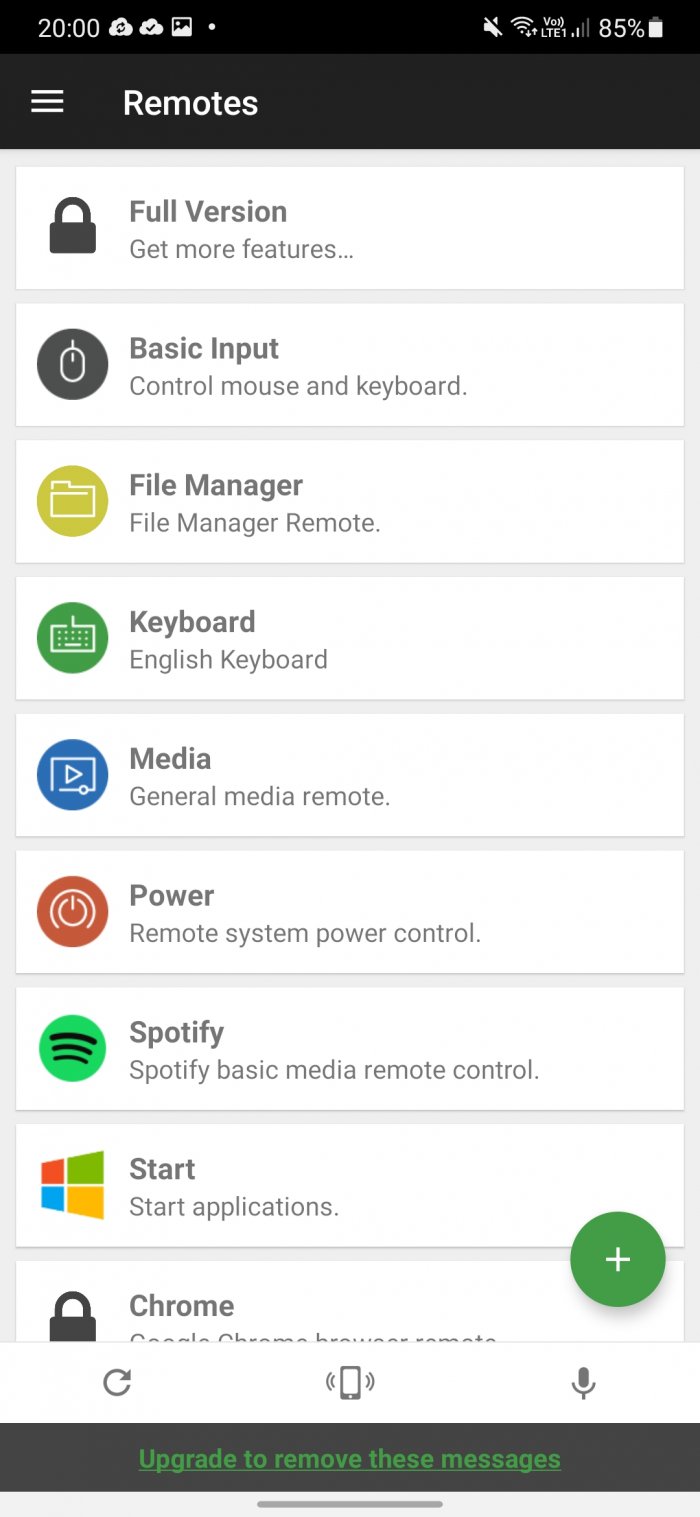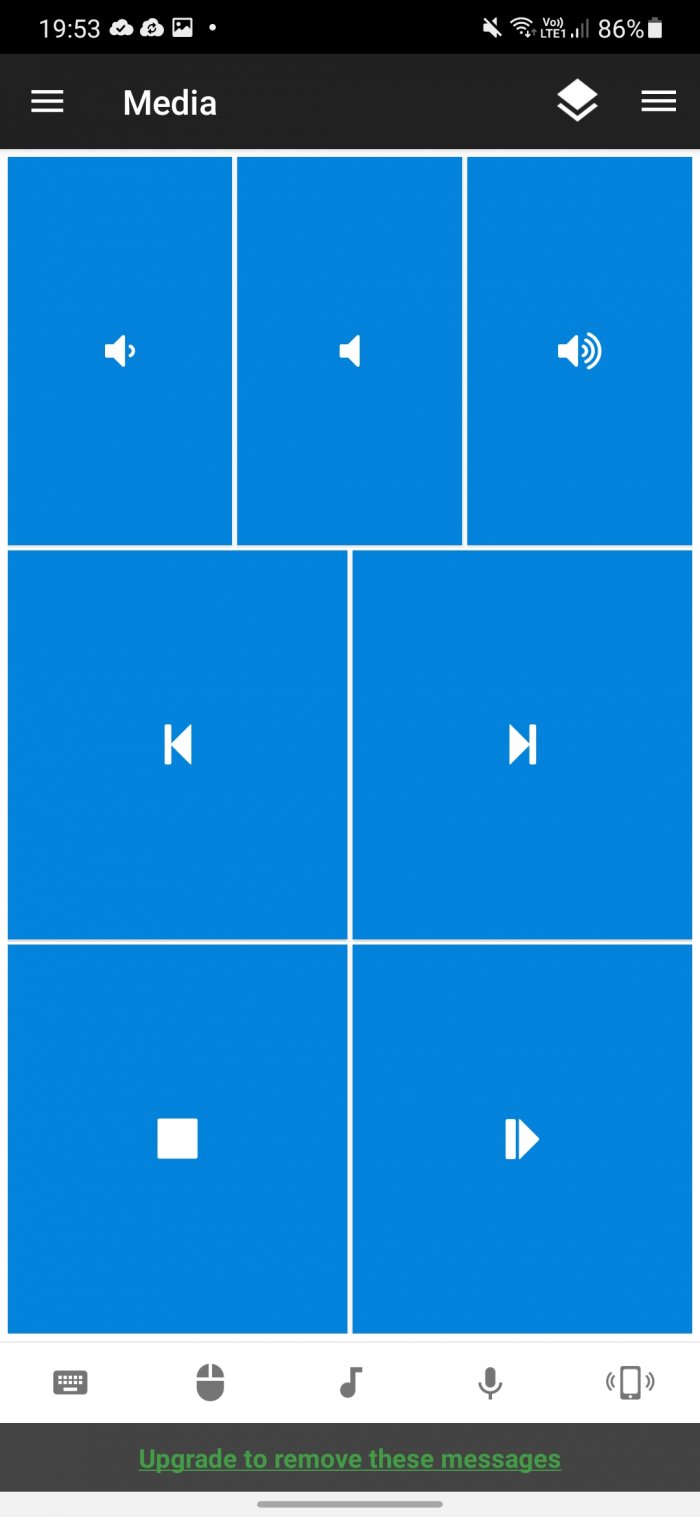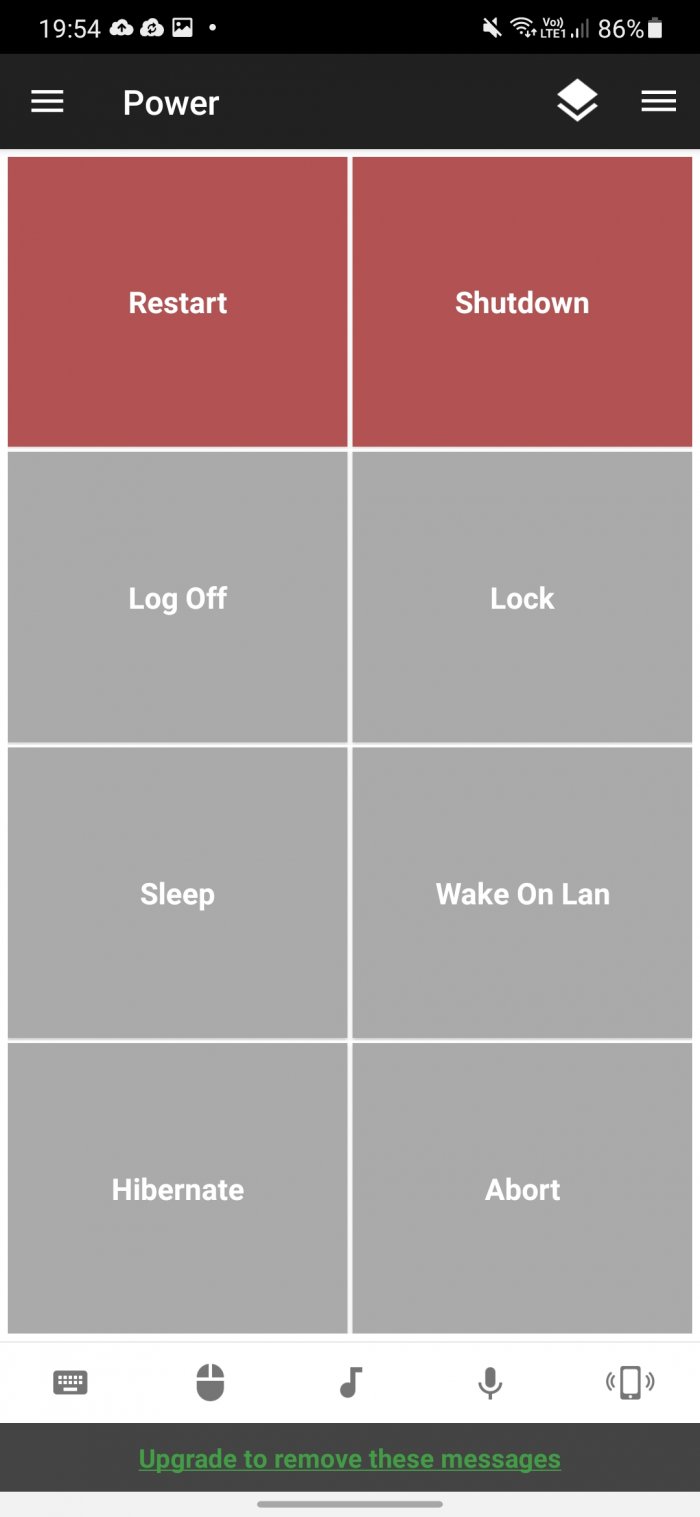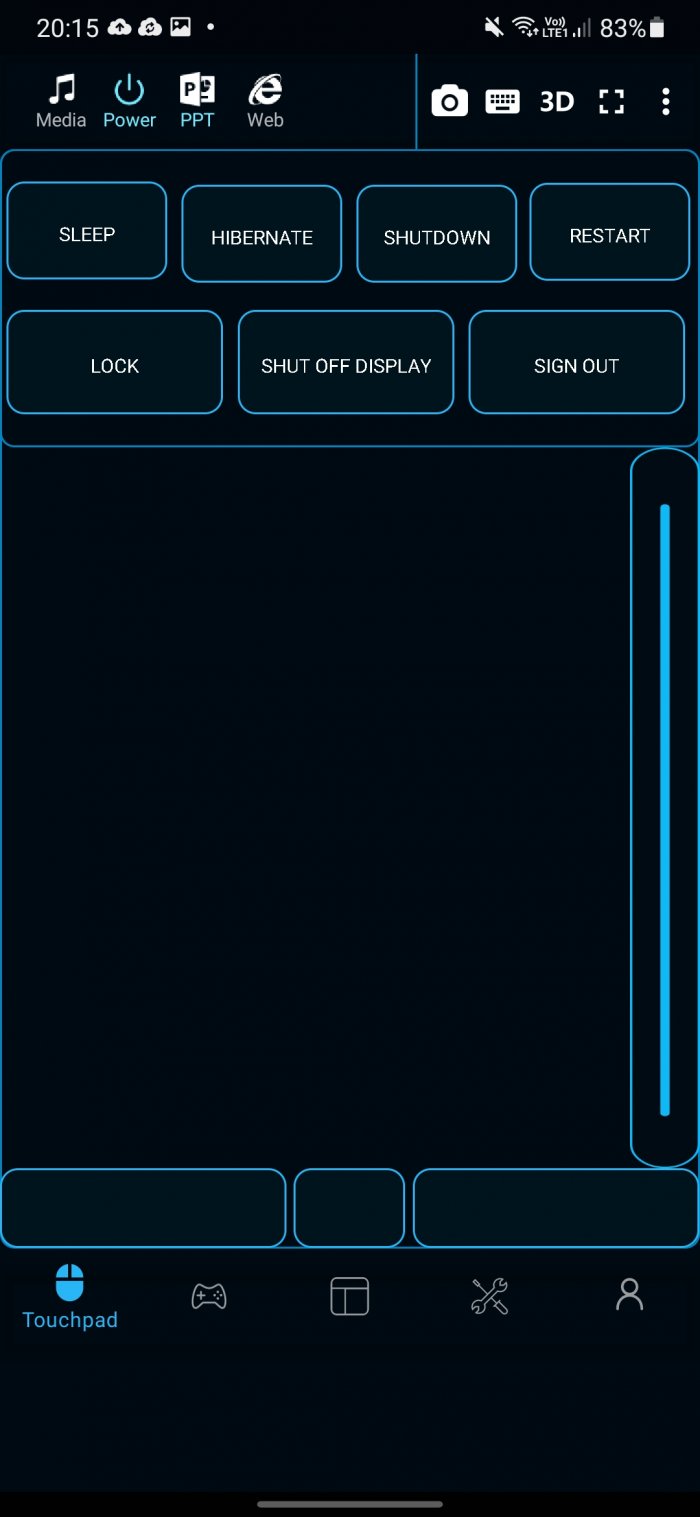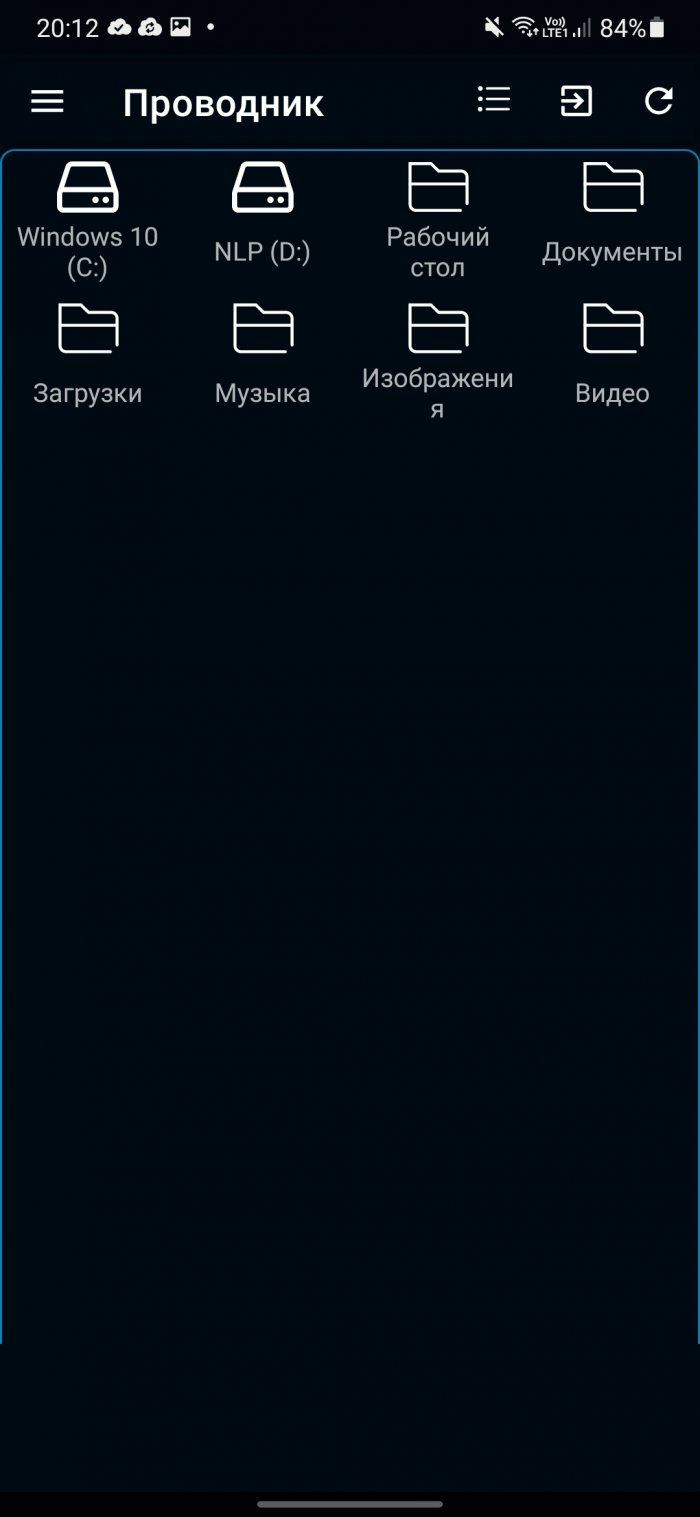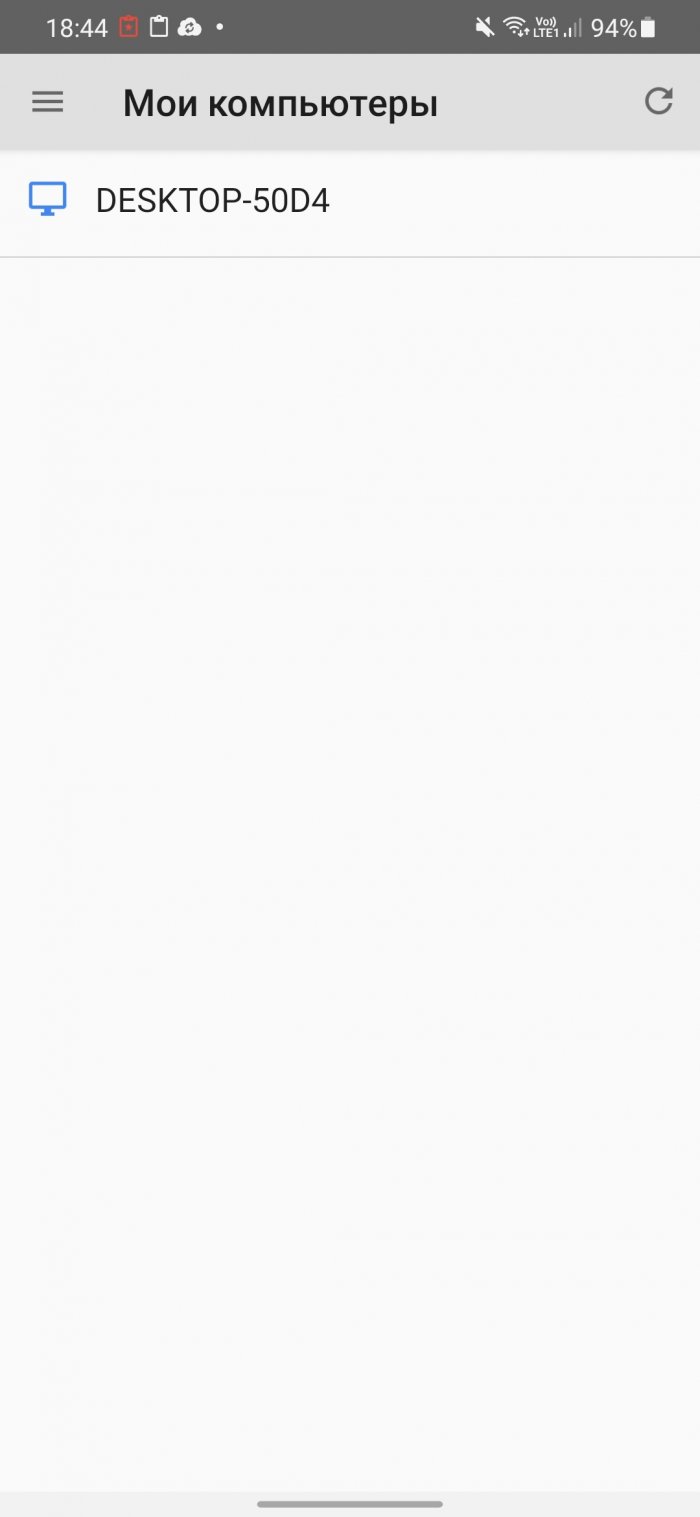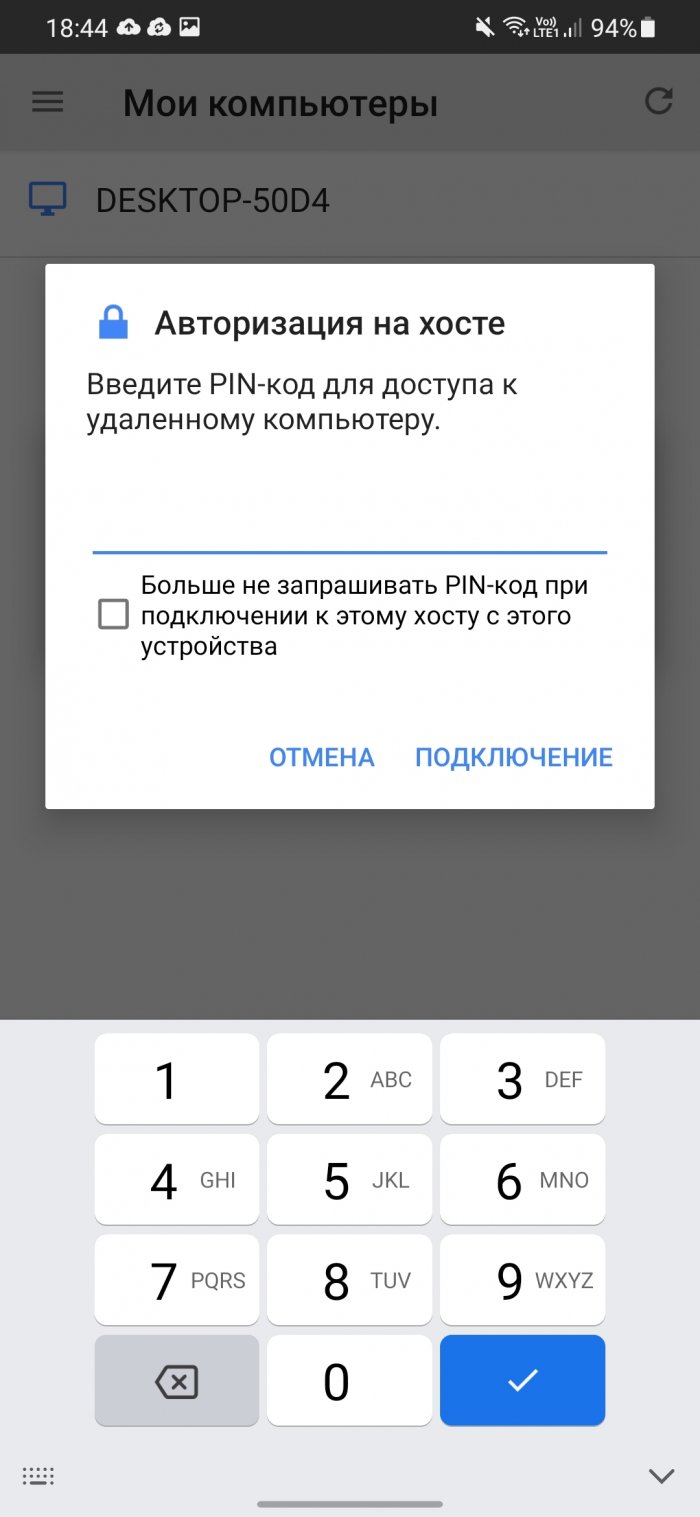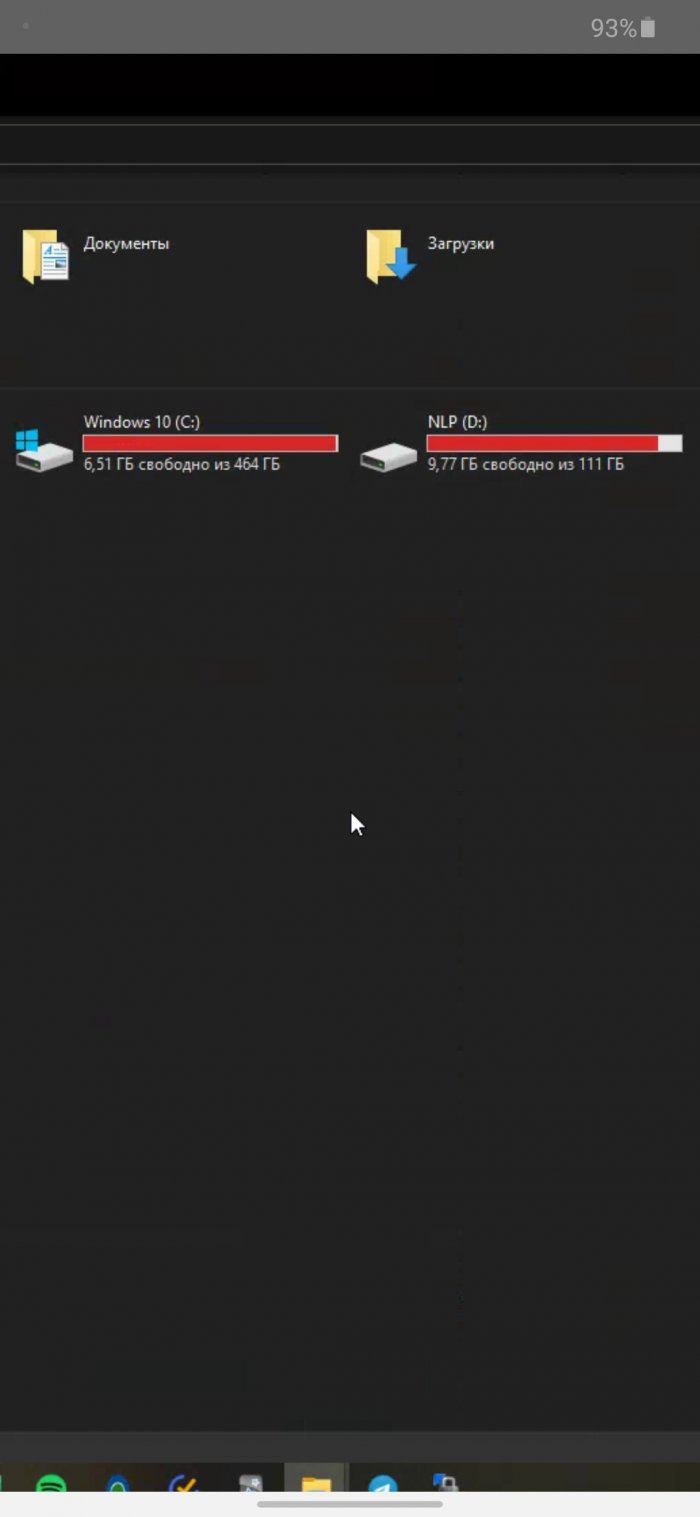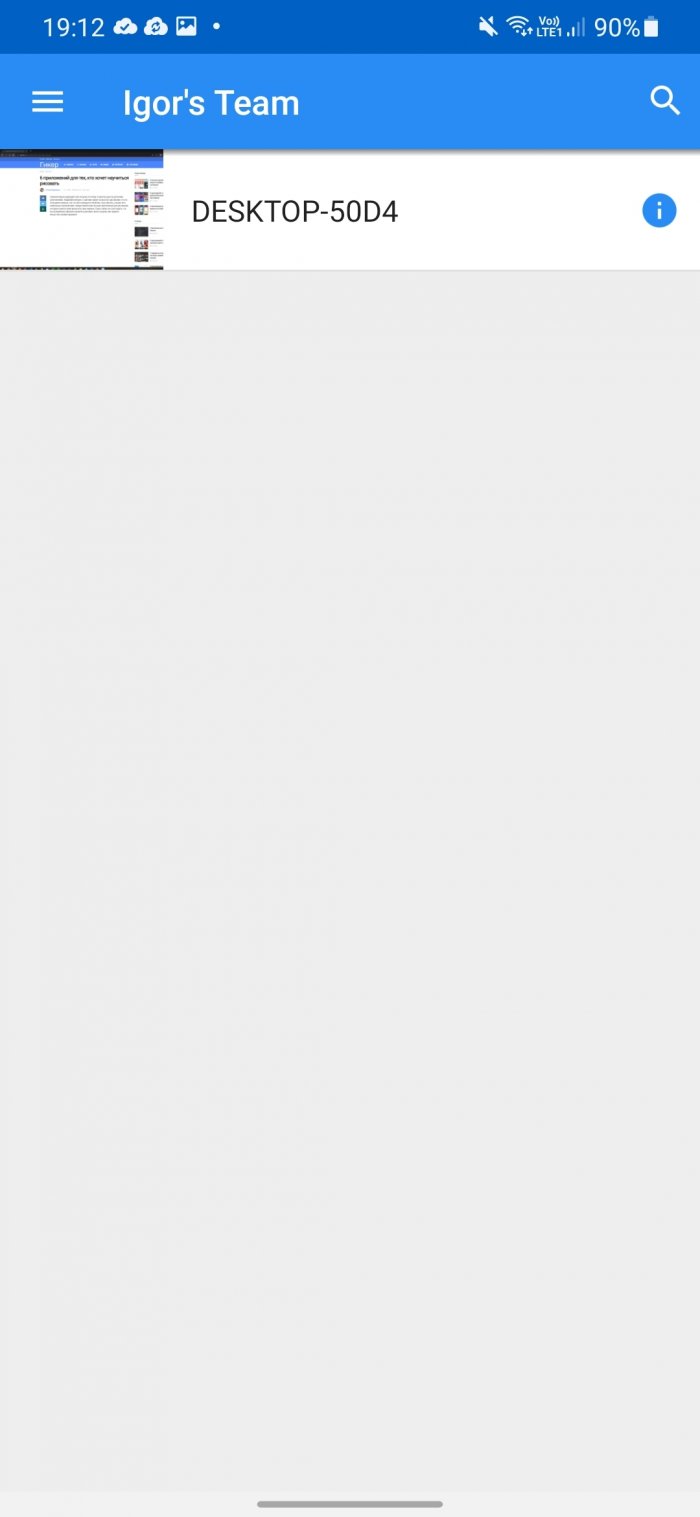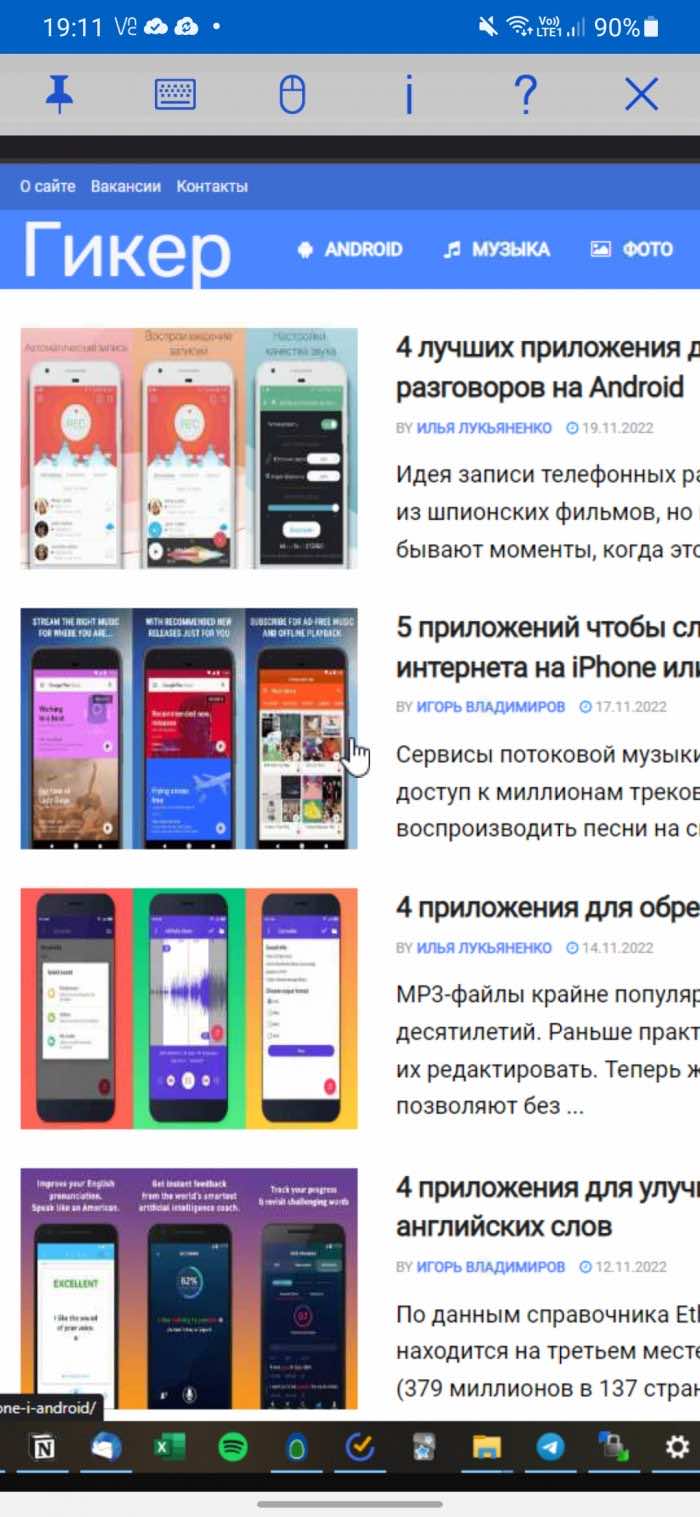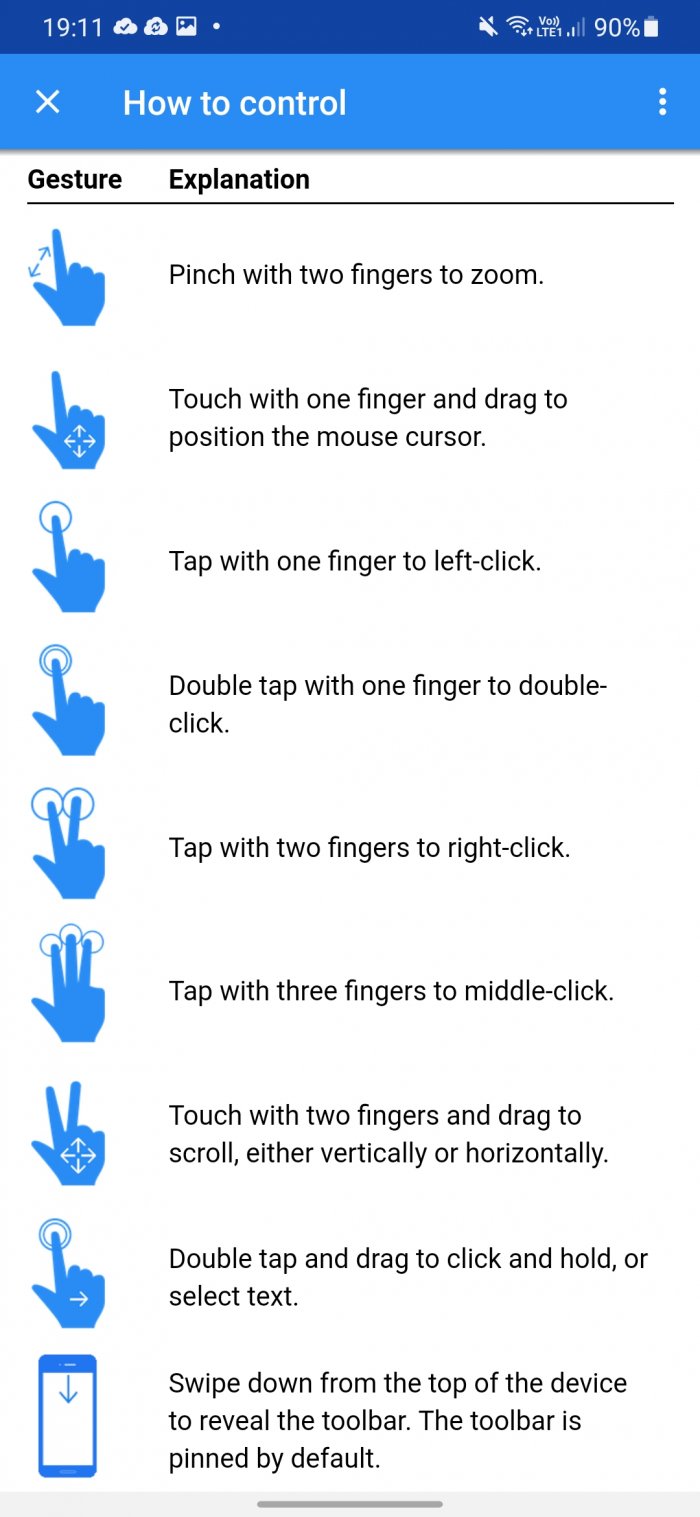Диваннан тұрмай фильмді қалай кідіртуге және ас үйден музыканы өзгертуге болады? Мұны телефоннан компьютерді қашықтан басқаруға арналған қолданбалар арқылы жасауға болады. Олардың барлығын 2 түрге бөлуге болады: монитор экранына қатынаусыз (курсты басқару және командалар арқылы) және мониторға қол жеткізумен (тек тінтуір курсорымен басқару). Осы екі пайдалану жағдайын біріктіретін бағдарламалар бар, бірақ көбінесе бұл олардың бірі. Бұл мақалада бірінші түрдегі екі қосымша, ал екіншісінен екеуі болады.
Барлық жағдайларда алдымен сервер бағдарламасын әзірлеушінің веб-сайтынан (қолданбалар дүкенінен емес) жүктеп алып, оны компьютерге орнату керек, содан кейін Google Play немесе Apple Store дүкенінен телефоныңызға сәйкес қолданбаны жүктеп алу керек. Екі бағдарламаны да орнатқаннан кейін ғана компьютерге қосыла аласыз.
TeamViewer қазір Ресейде қолжетімді емес, сондықтан ол шолуға қосылмаған.
Бірыңғай қашықтан басқару пульті
Unified Remote - Android жүйесіне арналған ең танымал қашықтан басқару қолданбаларының бірі. Тегін нұсқада басқа қолданбалар ақшаға ұсынатын барлық дерлік бар. Мысалы, виртуалды пернетақтаны қолдау, жылдам пернелер, файлдық жүйеге кіру, медиа ойнатқышты ыңғайлы басқару (дыбыс деңгейін басқару, іске қосу/тоқтату, жолды айналдыру). Басқа қатты дискілерді қоса алғанда, бүкіл файлдық жүйеге қол жеткізу қамтамасыз етілген. Бір ғана нәрсе жетіспейді - компьютер экранын көру мүмкіндігі, бірақ бұл функция ақылы нұсқада қол жетімді, оның құны 319 рубльді құрайды.
NFC тегін конфигурациялауға және оған қажетті әрекетті тағайындауға болады. Мысалы, компьютерді өшіру немесе оны ұйқы режиміне қою. Жасыл плюс белгісін бассаңыз, жаңа слайдшоуды басқару блогын, Spotify, Windows Media Player қосуға немесе Бастау мәзірінен кез келген бағдарламаны іске қосуға болады. Windows жүйесіне ғана емес, сонымен қатар Linux және MacOS жүйесіне де қолдау көрсетіледі.
Мұнда сілтемелер берілген Android Және компьютер. Тамақ iPhone нұсқасы.
ДК қашықтан басқару пульті
ДК қашықтан басқару пультінде пернетақта мен тінтуірден басқа, музыканы басқаруға және компьютердегі барлық файлдарға қол жеткізуге, сондай-ақ Windows жүйесіндегі Тапсырмалар реттеушісінен деректерді алуға болады. Тінтуірдің оң жақ немесе ортаңғы түймешігін басуды модельдеу үшін жеке қимылдарды үйренудің қажеті жоқ - экранның төменгі жағындағы шақыру блоктарын басыңыз. Сондай-ақ файлдарды көшіруге мүмкіндік беретін «деректер кабелі» мүмкіндігі бар, бірақ бұл мүмкіндік Google Play нұсқасында өшірілген. Ол жұмыс істеуі үшін әзірлеушінің веб-сайтынан APK файлын жүктеп алу керек.
Қолданба әсіресе ойыншылар арасында танымал болады, өйткені ол сенсорлық тақта арқылы ойнауға болатын 25-тен астам консоль ойындарын қолдайды. сияқты эмуляторларда телефонды джойстик ретінде де пайдалануға болады CEMU немесе Дельфин.
Орнату қарапайымдылығы Unified Remote сияқты. Серверді компьютерге орнатқаннан кейін мобильді қосымшаны бірден іске қосуға болады; ол компьютерді тез тауып, оған қосылады. Логиндер мен құпия сөздерді енгізудің қажеті жоқ.
Мұнда сілтемелер берілген Android Және компьютер. Тамақ iPhone нұсқасы.
Chrome қашықтағы жұмыс үстелі
Chrome Remote Desktop қолданбасын Google жасаған. Атауынан сіз бұл тек Chrome браузерін басқаруға арналған деп ойлауыңыз мүмкін, бірақ олай емес. Ол тінтуір курсорын пайдаланып Windows негізіндегі компьютерді басқаруға мүмкіндік береді. Және тек әрине. Өкінішке орай, бұл барлық функционалдылық. Дыбысты жылдам өшіру, музыка ойнатқышындағы жолдарды ауыстыру немесе кез келген пәрмендерді жіберу мүмкін емес. Масштабтау да жоқ.
Орнату көп уақытты қажет етпейді. Алдымен Google Chrome кеңейтімін және кеңейтімді орнатқаннан кейін жүктеу автоматты түрде басталатын басқа бағдарламаны орнату керек. Осыдан кейін 6 таңбалы PIN кодты табыңыз. Бұл әрекетті орындағаннан кейін, мобильді қолданба қосылуға болатын компьютердің атауын көрсетеді.
Мұнда сілтемелер берілген Android Және компьютер. Тамақ iPhone нұсқасы.
VNC қарау құралы
Егер сізге жылдам пернелерді қолдау қажет болса, VNC Viewer қолданбасын қолданып көріңіз. Бірақ оны орнату Chrome Remote Desktop сияқты оңай емес.
Оны қолданбас бұрын бағдарламаның веб-сайтында тіркелу керек. Тіркеу кезінде сіз тұрғылықты жеріңізді көрсетуіңіз керек. Қазіргі уақытта сіз Ресейді таңдай алмайсыз, бірақ кез келген басқасын көрсетуге болады. Тіркеуді аяқтағаннан кейін сайтқа кіріп, VNC-серверін компьютерге жүктеп алыңыз. Осыдан кейін логин мен парольді енгізу арқылы бағдарламаға кіріңіз.
Мобильді қосымшада авторизациядан кейін сіз қосылуға әрекеттеніп жатқан сіз екеніңізді растау үшін пайдалануыңыз қажет сілтемесі бар электрондық хат аласыз. Осыдан кейін мобильді қосымшадағы мәзірді ашып, топты таңдаңыз. Менің жағдайда бұл Игорь командасы. Компьютерді таңдап, VNC-серверін орнату кезінде көрсеткен құпия сөзді қайта енгізіңіз. Оны әр уақытта енгізбеу үшін Құпия сөзді есте сақтау опциясын белсендіріңіз. Дайын!
Қол жетімді қимылдар бойынша анықтама алу үшін (9 қолжетімді) - сұрақ белгісін басыңыз.
Мұнда сілтемелер берілген Android Және компьютер. Тамақ iPhone нұсқасы.